5 Cara untuk Merakam Audio Discord pada Windows/Mac/iPhone/Android
Tidak kira anda ingin merakam sembang Discord masa nyata daripada pemain atau panggilan suara daripada penstriman langsung, anda boleh menggunakan 5 cara berkesan berikut untuk merakam audio Discord:
- Perakam Skrin AnyRec – Tangkap audio Discord berkualiti tinggi daripada sistem komputer dan mikrofon pada Windows/Mac.
- Craig Bot: Terutamanya merakam audio Discord untuk podcast; hanya rekod 6 jam; akan tamat tempoh selepas 7 hari.
- Perakam Audio Percuma AnyRec: Cara dalam talian untuk menangkap audio Discord tanpa banyak penggunaan GPU.
- Audacity: Rakam dan edit audio Discord untuk profesional.
- OBS: Direka untuk pemain merakam audio dan strim Discord pada platform lain.
100% Selamat
100% Selamat
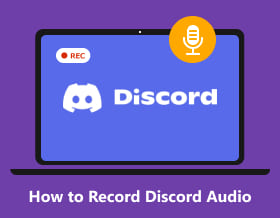
Dalam banyak kes, anda perlu merekod panggilan Discord untuk kegunaan peribadi atau komersial. Memandangkan Discord ialah perkhidmatan VoIP percuma yang membolehkan orang ramai berkongsi minat dan pendapat di seluruh dunia, ramai pemain menggunakan Discord untuk berkomunikasi dalam talian kerana latensinya yang rendah. Anda juga boleh menghantar panggilan suara, panggilan video dan mesej teks dengan rakan dan komuniti melalui Discord. Ketahuilah bahawa adalah haram untuk merakam orang lain tanpa kebenaran mereka. Jadi lebih baik anda memberitahu orang lain sebelum merakam panggilan Discord. Sekarang, mari lihat cara merakam audio Discord dari komputer atau telefon anda. Baca dan ikuti sahaja.
Senarai Panduan
Cara Merakam Audio Discord pada Windows dan Mac Cara Merakam Audio Discord pada iPhone dan Android 3 Alat Lain untuk Merakam Audio daripada Discord secara Percuma Soalan Lazim Merakam Audio DiscordCara Merakam Audio Discord pada Windows dan Mac (Mudah & Berkualiti Tinggi)
AnyRec Screen Recorder ialah perakam audio Discord yang ringan dan berkuasa untuk pengguna Windows dan Mac. Anda boleh merakam panggilan Discord dari kedua-dua hujung tanpa kehilangan kualiti. Secara umumnya, anda boleh merakam perkara yang anda tuturkan dan dengar secara serentak atau berasingan ke dalam fail rakaman audio Discord. Ia juga menyediakan pembatalan hingar dan peningkatan suara untuk mengekalkan output berkualiti tinggi.
Walaupun anda bukan pemilik atau penyederhana pelayan Discord, anda masih boleh merakam audio daripada saluran Discord. Selain itu, anda boleh merakam audio Discord 6 jam dan lebih lama dalam program ini.

Rakam audio Discord daripada semua sumber, termasuk audio komputer dan suara mikrofon.
Tiada label rakaman atau pemberitahuan apabila anda merekodkan penukaran Discord.
Simpan rakaman audio Discord ke dalam format MP3, AAC, M4A, WMA dan lain-lain.
Eksport audio Discord berkualiti tinggi dengan tetapan boleh laras dan pembatalan hingar.
100% Selamat
100% Selamat
Langkah 1.Muat turun percuma, pasang dan lancarkan Perakam Skrin AnyRec. Klik "Perakam Audio" pada antara muka utama untuk merakam audio pada Discord.

Langkah 2.Hidupkan "Bunyi Sistem" untuk merakam audio panggilan Discord dengan volum yang dikehendaki. Jika anda ingin merakam suara anda bersama-sama dengan panggilan Discord, anda juga boleh menghidupkan "Mikrofon".
Catatan: Bagi pengguna Windows, anda boleh membuka senarai Mikrofon untuk mengeluarkan bunyi latar belakang. Jadi rakaman audio Discord anda akan menjadi lebih baik daripada sebelumnya.

Langkah 3.Klik butang "Tetapan" dan navigasi ke bahagian "Output". Di sini anda boleh melaraskan tetapan rakaman Discord. Tukar format audio (rakam audio ke MP3 dan format lain), kualiti dan folder output berdasarkan keperluan anda.

Langkah 4.Klik "REC" untuk mula merakam pada Discord. Apabila anda ingin menghentikan rakaman pada Discord, anda boleh mengklik "Berhenti" dan dapatkan tetingkap "Pratonton". Potong dan simpan audio Discord yang dirakam ke komputer anda.

Tidak kira anda pemilik atau pentadbir, anda boleh merakam panggilan Discord dengan kualiti tinggi. Ini jauh lebih baik daripada bot Discord Craig. Selain itu, anda boleh mengklik butang "Skrin" untuk ambil tangkapan skrin pada Discord juga. Jadi, jika anda ingin merakamkan panggilan Discord ke MP3 secara rahsia, anda boleh memuat turun program secara percuma dan memulakan percubaan percuma sekarang!
100% Selamat
100% Selamat
Cara Merakam Audio Discord pada iPhone dan Android
Cragit Bot ialah bot rekod Discord audio iOS dan Android yang anda cari. Jika anda membuat pelayan dalam panggilan audio Discord ini, anda boleh merakam panggilan Discord dengan Cragit Bot. Bagi orang yang merakam audio Discord untuk podcast, Cragit Bot ialah perakam suara Discord yang baik.
Walau bagaimanapun, anda boleh merakam audio panggilan Discord sehingga 6 jam. Rakaman panggilan Discord yang direkodkan wujud sehingga 7 hari. Tetapi pada hari ke-8, anda tidak boleh memuat turun fail rakaman Discord ini daripada Cragit Bot.
Langkah 1.Buat pelayan di Discord dahulu. Dalam tapak Cragit Bot, klik "Jemput Cragit Ke Pelayan Discord Anda". Kemudian log masuk ke akaun pengguna Cragit Bot anda.

Langkah 2.Daripada senarai "Tambah Bot Ke", pilih perkhidmatan. Kemudian anda boleh mengklik "Izinkan" untuk meneruskan. Anda perlu menjemput Craig Bot ke pelayan Discord sasaran anda.

Langkah 3.Taip "craig:, join" untuk mula merakam panggilan Discord pada Android atau iPhone. Kemudian, anda boleh menaip "craig:, stop" untuk menghentikan rakaman pada Discord.

Langkah 4.Anda boleh mendapatkan pautan daripada Cragit Bot. Kliknya untuk memuat turun fail rakaman audio Discord dalam format WMV.

Jika anda ahli panggilan audio Discord, anda perlu menggunakan apl perakam panggilan Discord yang lain. Di sini anda boleh memilih daripada Perakam Suara & Editor Audio, Voice Record Pro, Record Plus, AudioShare dan banyak lagi.
Bacaan lanjut
3 Alat Lain untuk Merakam Audio daripada Discord secara Percuma
Terdapat juga alat percuma lain yang boleh merakam audio Discord ke MP3 untuk main semula luar talian. Anda boleh menyemak cadangan berikut di sini.
Teratas 1: Perakam Audio Percuma AnyRec - Perakam Audio Perselisihan Dalam Talian Percuma
Anda boleh merakam audio Discord ke MP3 secara percuma pada Windows dengan menggunakan Perakam Audio Percuma AnyRec. Kedua-dua sumber audio masuk dan keluar boleh ditangkap. Perakam audio Discord dalam talian percuma tidak mempunyai had masa maksimum. Oleh itu, anda boleh merakam panggilan Discord dan sembang suara secara percuma dalam talian lebih daripada 6 jam.
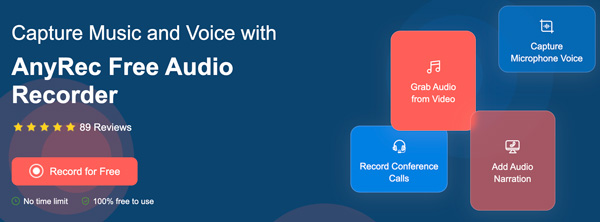
2 Teratas: Audacity - Perisian Perakam Audio Discord Sumber Terbuka
Keberanian boleh menjadi perisian percuma anda untuk merakam panggilan audio Discord pada Windows/Mac juga. Untuk merakam audio Discord dengan Audacity, anda perlu melaraskan tetapan rakaman audio Audacity terlebih dahulu. Jadi klik "Keutamaan" daripada senarai juntai bawah Edit. Dalam bahagian "Peranti", tetapkan komputer/mikrofon luaran sebagai peranti rakaman. Selepas menyertai panggilan Discord, anda boleh mengklik butang "Rekod" untuk merakam Discord dengan Audacity.
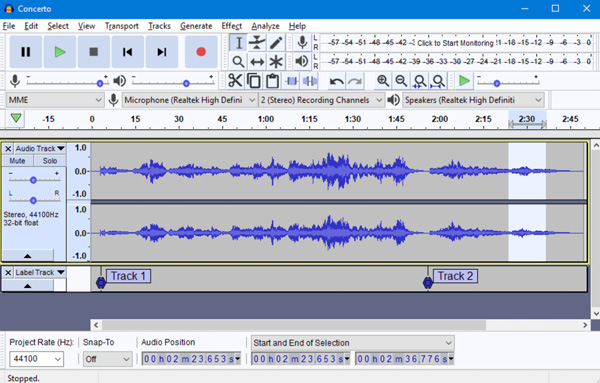
3 Teratas: OBS - Perakam Audio Discord Percuma untuk Windows dan Mac
OBS ialah perakam percuma anda yang boleh merakam panggilan Discord ke MP3, MP4 dan format lain. Anda boleh merekodkan penukaran Discord dengan OBS pada Mac dan Windows tanpa kos. Walau bagaimanapun, OBS adalah rumit untuk pemula. Anda perlu meluangkan sedikit masa untuk memahami latar belakang maya. Sebelum membuat keputusan, anda boleh membaca Kajian semula 2025 OBS Studio untuk Windows di sini.
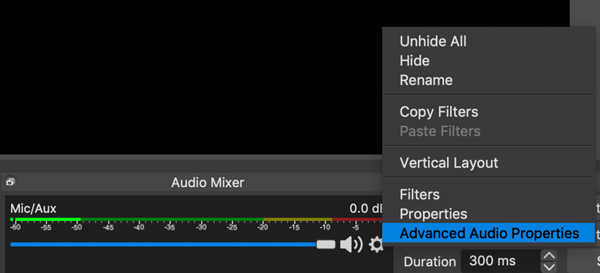
100% Selamat
100% Selamat
Soalan Lazim Merakam Audio Discord
-
Bagaimana untuk merakam Discord untuk YouTube?
Gunakan Perakam Skrin AnyRec "Perakam Video" untuk merakam panggilan pada Discord seperti biasa. Selepas merakam, pergi ke "Sejarah Rakaman" dan klik butang "Kongsi". Pilih YouTube untuk berkongsi terus fail rakaman video Discord anda.
-
Bagaimana untuk merakam audio Discord dengan OBS?
Buka perisian OBS. Klik + berhampiran bahagian bawah bahagian "Sumber". Pilih "Tangkapan Output Audio" daripada senarai. Cipta sumber untuk rakaman audio Discord. Klik "OK" untuk mengesahkan. Cari dan klik "Kawalan" di sudut kanan bawah. Klik "Mulakan Rakaman" untuk merakam bunyi Discord dengan OBS. Awak boleh cari di mana OBS menyimpan rakaman untuk mendapatkan semua fail audio Discord luar talian.
-
Bagaimana untuk merakam audio dan permainan Discord pada masa yang sama?
Untuk merakam permainan dengan audio Discord, anda boleh memilih "Perakam Permainan" dalam Perakam Skrin AnyRec. Tetapkan skrin permainan sebagai kawasan tangkapan. Dayakan bunyi sistem dan suara mikrofon untuk merakam permainan dengan semua sumber audio. Klik "REC" untuk mula merakam sembang Discord semasa permainan secara serentak.
Itu sahaja untuk merakam panggilan audio Discord pada Windows, Mac, iPhone, Android dan dalam talian. Anda boleh merakam semua saluran suara ke MP3 dan format audio lain. Untuk kebanyakan permulaan, AnyRec Screen Recorder adalah pilihan yang baik. Antara muka intuitif dan antara muka yang mudah digunakan boleh membantu anda menjimatkan banyak masa. Anda juga boleh mendapatkan tetapan rakaman audio Discord yang boleh disesuaikan. Bagi pakar, anda boleh menggunakan Audacity, OBS dan banyak lagi sebagai perisian rakaman Discord percuma anda juga.
100% Selamat
100% Selamat
 10 Apl Perakam Audio Terbaik untuk Android/iPhone
10 Apl Perakam Audio Terbaik untuk Android/iPhone